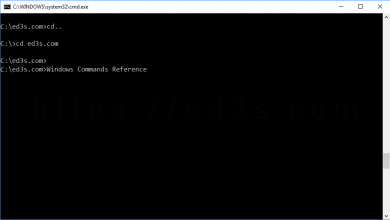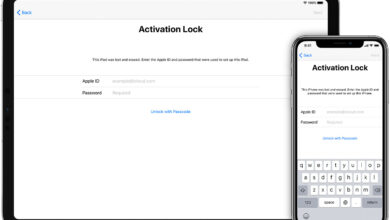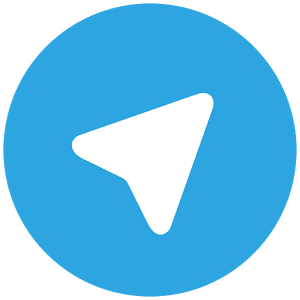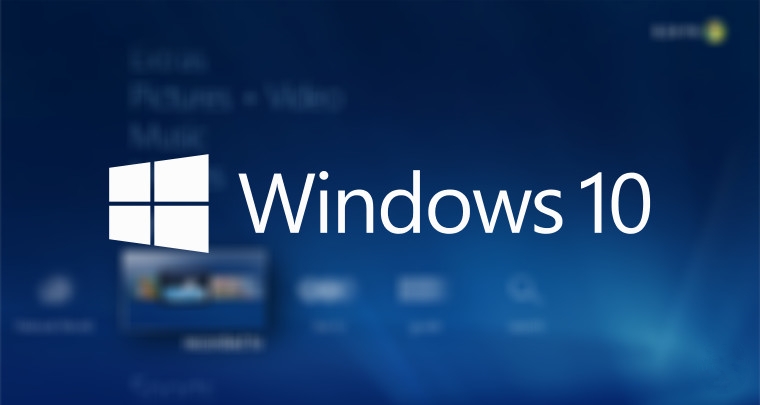في هذه المقالة سنشرح طريقة إزالة رمز الدخول للايفون والايباد ورسالة تم إيقاف الايفون حيث في معظم الاحيان يحصل معك خطأ إما بإدخال رمز الدخول اكثر من مرة بشكل خاطئ أو غير ذلك مما يتسبب في ظهور رسالة (تم ايقاف الـ iPhone الاتصال بـ iTunes).
فإذا قمت بمحاولات كثيرة غير صحيحة لإدخال رمز الدخول، فستظهر رسالة تفيد بتعطيل جهازك. إذا لم يكن بإمكانك تذكر رمز الدخول، فستحتاج إلى مسح بيانات iPhone، وسيؤدي ذلك إلى حذف البيانات والإعدادات، بما في ذلك رمز الدخول.
في حالة عمل نُسخة احتياطية من iPhone، يمكنك استعادة البيانات والإعدادات بعد إجراء عملية استعادة لـ iPhone. وإذا لم يسبق لك عمل نُسخة احتياطية من iPhone قبل نسيانك لرمز الدخول، فلن تستطيع حفظ البيانات على iPhone. اتبع الخطوات التالية لإزالة رمز الدخول وتحتاج إلى جهاز كمبيوتر.
إزالة رمز الدخول على iPhone 8 وأعلى و iPhone SE 2020
- تأكد من عدم توصيل iPhone بجهاز الكمبيوتر.
- اضغط مع الاستمرار على الزر الجانبي وأحد زري مستوى الصوت حتى يظهر شريط تمرير إيقاف التشغيل. اسحب شريط التمرير لإيقاف تشغيل iPhone. وبعد ذلك، قم بتوصيل iPhone بالكمبيوتر، بينما تضغط باستمرار على الزر الجانبي. استمر بالضغط على الزر الجانبي حتى تشاهد شاشة وضع الاسترداد.
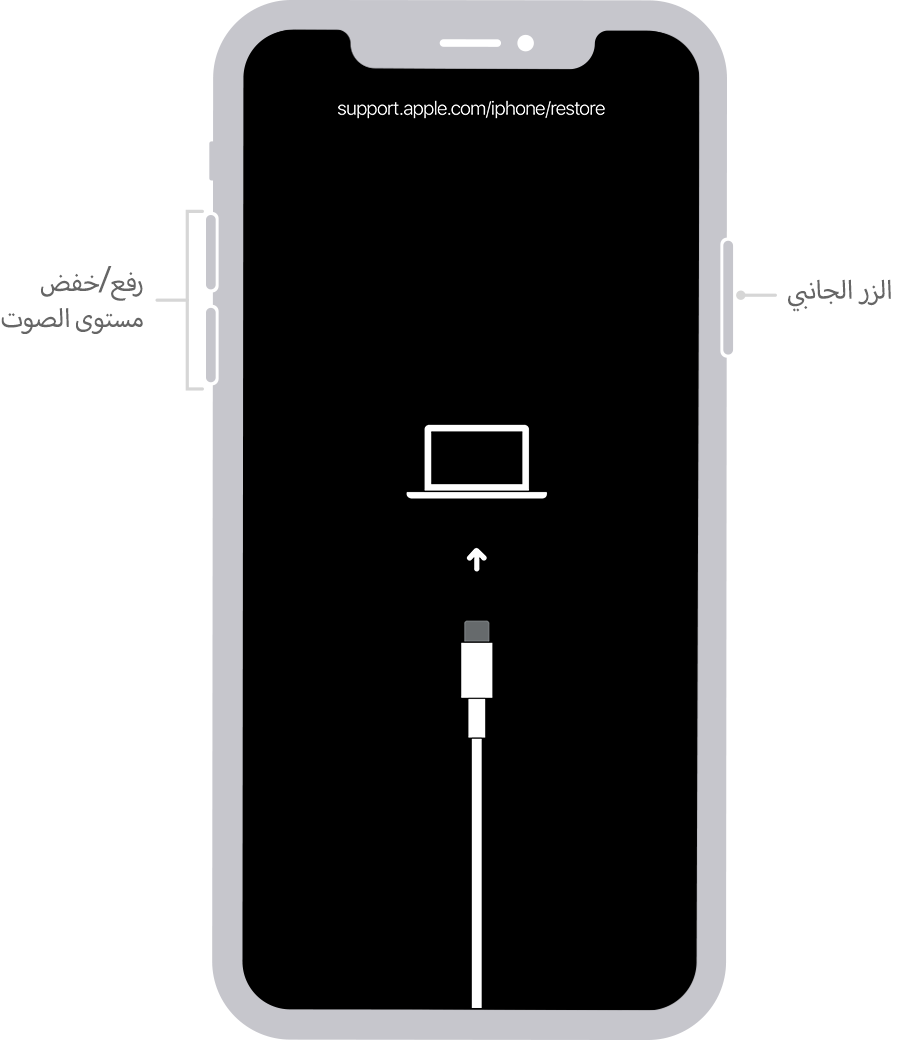
إزالة رمز الدخول الخاص بـ iPhone 7
- تأكد من عدم توصيل iPhone بجهاز الكمبيوتر.
- اضغط مع الاستمرار على الزر الجانبي إلى أن يظهر شريط تمرير إيقاف التشغيل. اسحب شريط التمرير لإيقاف تشغيل iPhone. وبعد ذلك، قم بتوصيل iPhone بالكمبيوتر، بينما تضغط باستمرار على زر خفض مستوى الصوت. استمر بالضغط على زر خفض مستوى الصوت حتى تشاهد شاشة وضع الاسترداد.
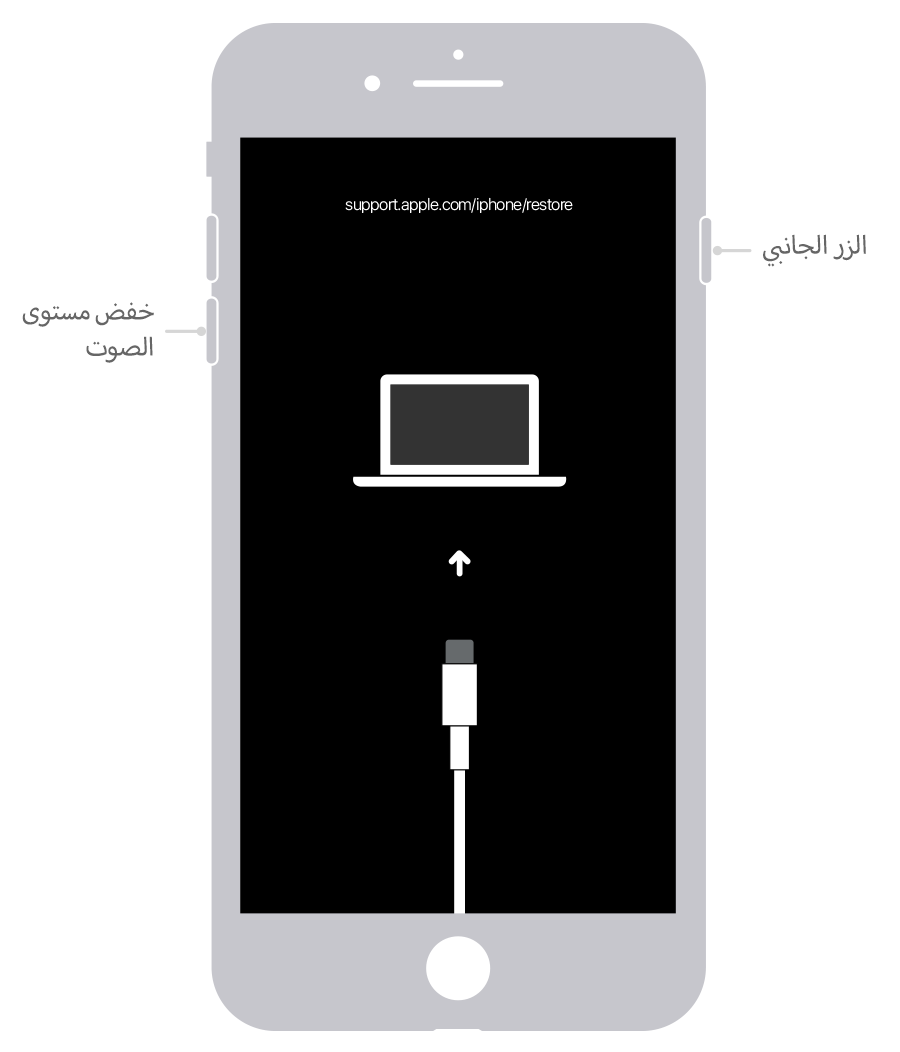
إزالة رمز الدخول على الايفون 6 و iPhone SE الجيل الاول
- تأكد من عدم توصيل iPhone بجهاز الكمبيوتر.
- اضغط مع الاستمرار على الزر الجانبي (أو العلوي) إلى أن يظهر شريط تمرير إيقاف التشغيل. اسحب شريط التمرير لإيقاف تشغيل iPhone. وبعد ذلك، قم بتوصيل iPhone بالكمبيوتر، بينما تضغط باستمرار على زر الشاشة الرئيسية. اضغط مع الاستمرار على زر الشاشة الرئيسية حتى تشاهد شاشة وضع الاسترداد.
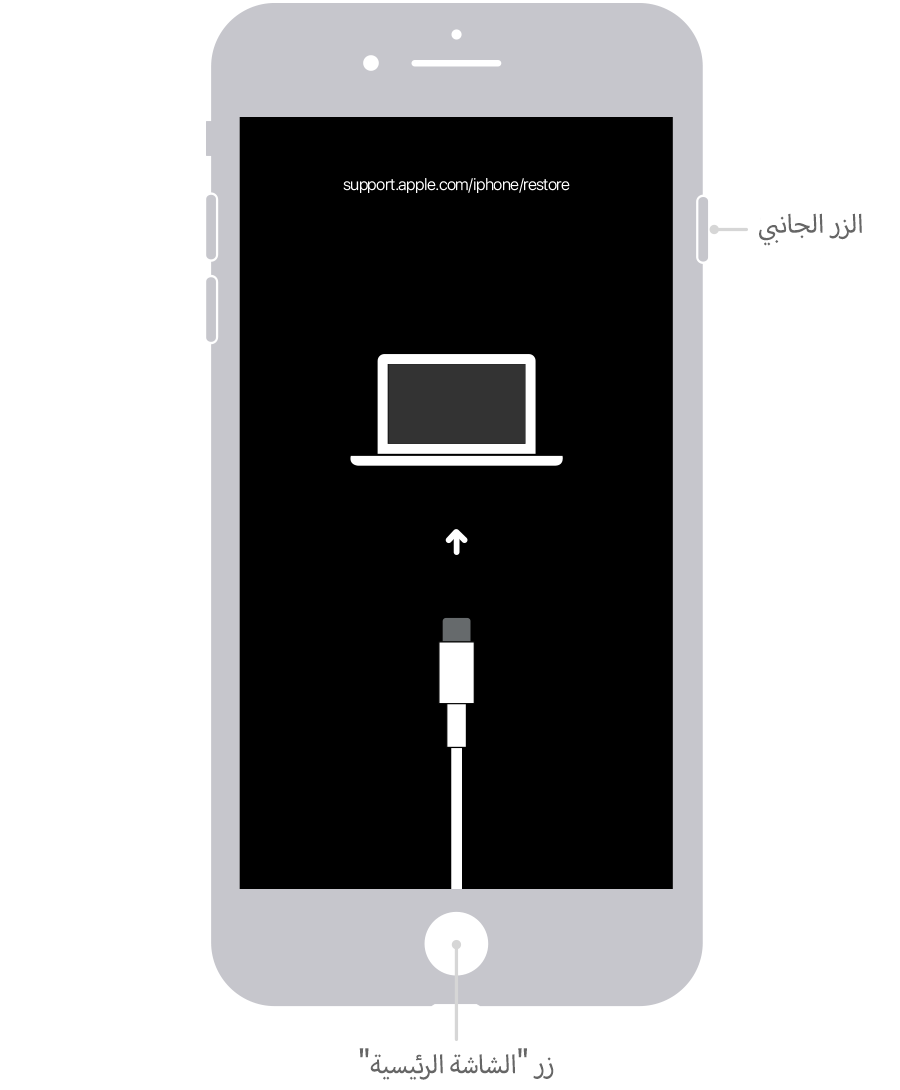
إزالة رمز الدخول الخاص بـ iPod touch (الجيل السابع)
- تأكد من عدم توصيل iPod touch بجهاز الكمبيوتر.
- اضغط مع الاستمرار على الزر العلوي حتى يظهر شريط تمرير إيقاف التشغيل. اسحب شريط التمرير لإيقاف تشغيل iPod touch. قم بتوصيل iPod touch بالكمبيوتر، بينما تضغط مطولاً على زر خفض مستوى الصوت. استمر بالضغط على زر خفض مستوى الصوت حتى تشاهد شاشة وضع الاسترداد.
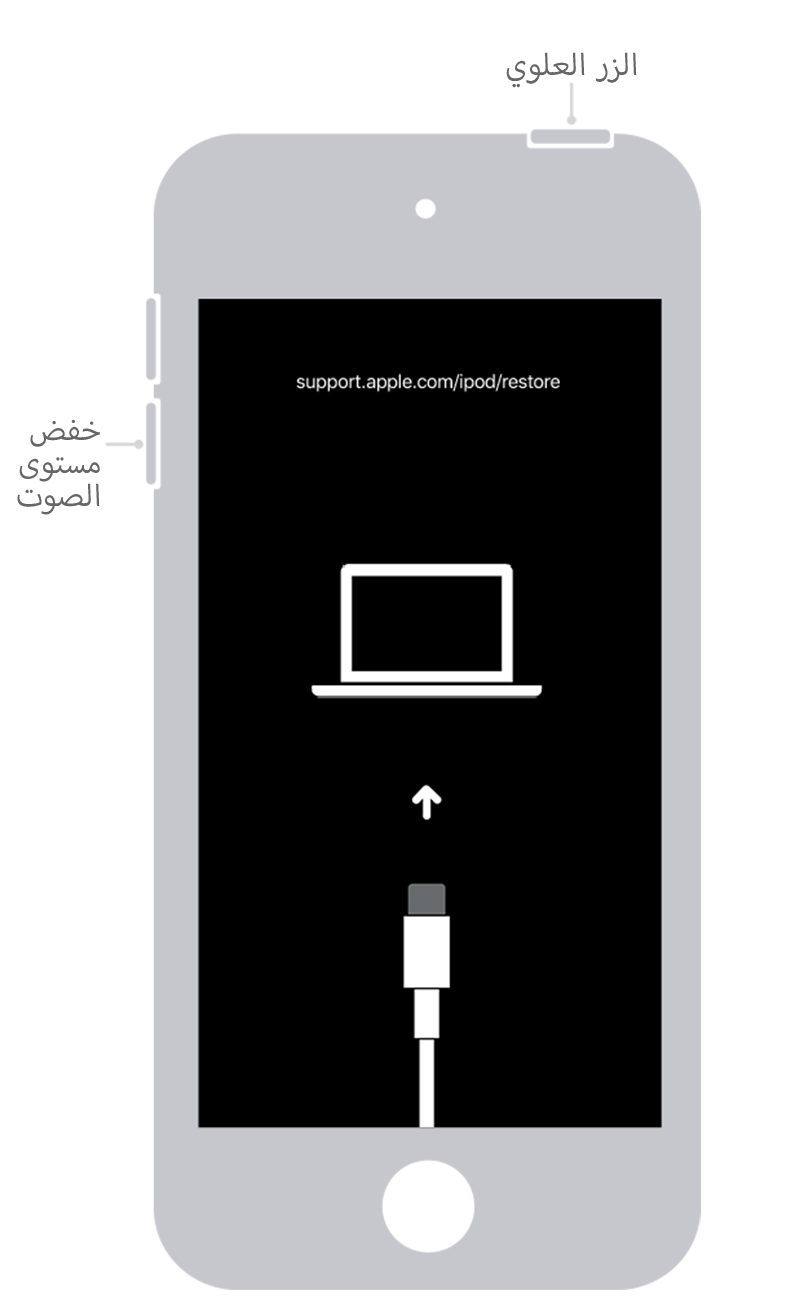
إزالة رمز الدخول الخاص بـ iPod touch الجيل السادس وأقدم
- تأكد من عدم توصيل iPod touch بجهاز الكمبيوتر.
- اضغط مع الاستمرار على الزر العلوي حتى يظهر شريط تمرير إيقاف التشغيل. اسحب شريط التمرير لإيقاف تشغيل iPod touch. قم بتوصيل iPod touch بالكمبيوتر، بينما تضغط مطولاً على زر الشاشة الرئيسية. استمر بالضغط على زر الشاشة الرئيسية حتى تشاهد شاشة وضع الاسترداد.
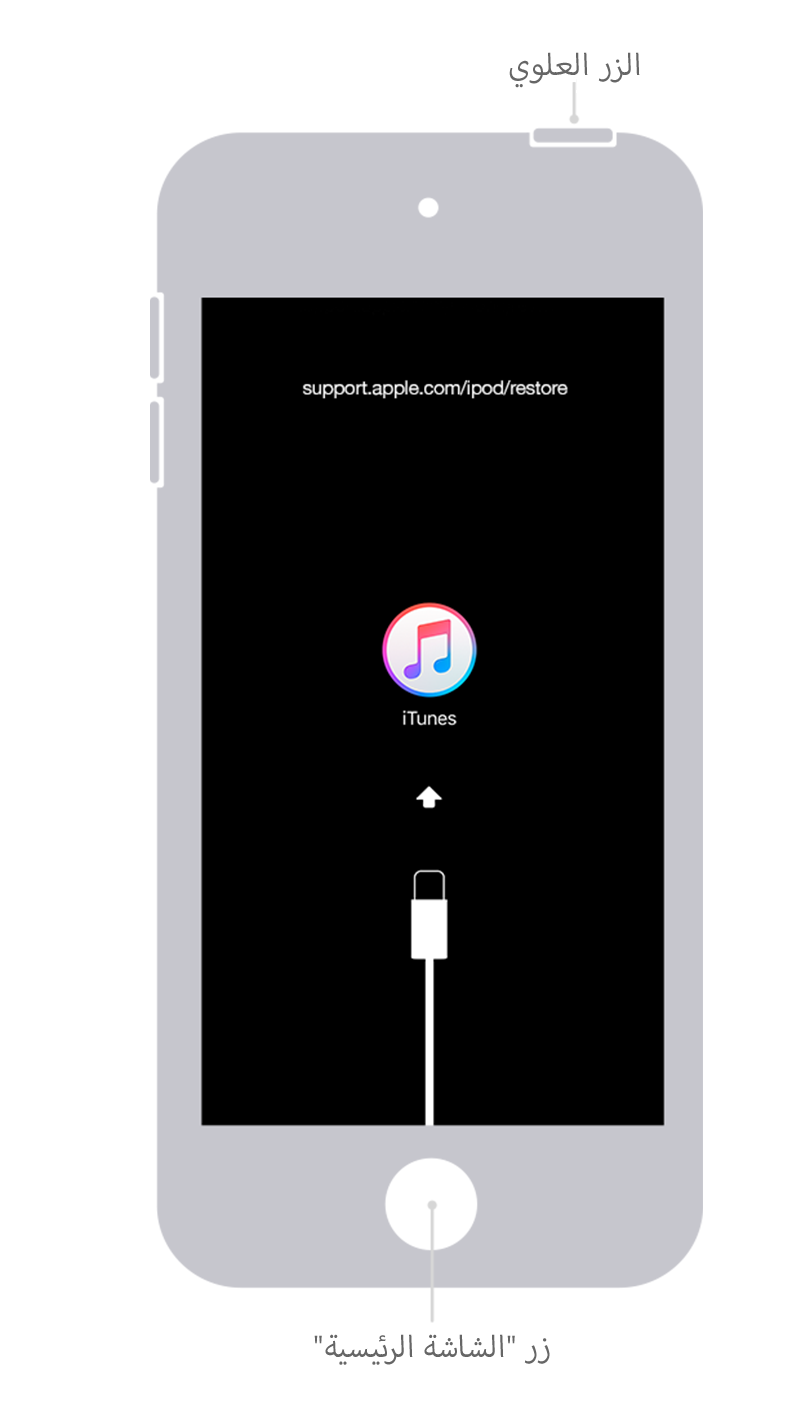
إزالة رمز الدخول الخاص بـ iPad مزود بـ Face ID
- تأكد من عدم توصيل iPad بجهاز الكمبيوتر.
- اضغط مع الاستمرار على الزر العلوي وأي من زرَّي مستوى الصوت إلى أن يظهر شريط تمرير إيقاف التشغيل. اسحب شريط التمرير لإيقاف تشغيل iPad. وبعد ذلك، قم بتوصيل iPad بالكمبيوتر، بينما تضغط باستمرار على الزر العلوي. استمر بالضغط على الزر العلوي حتى تشاهد شاشة وضع الاسترداد.
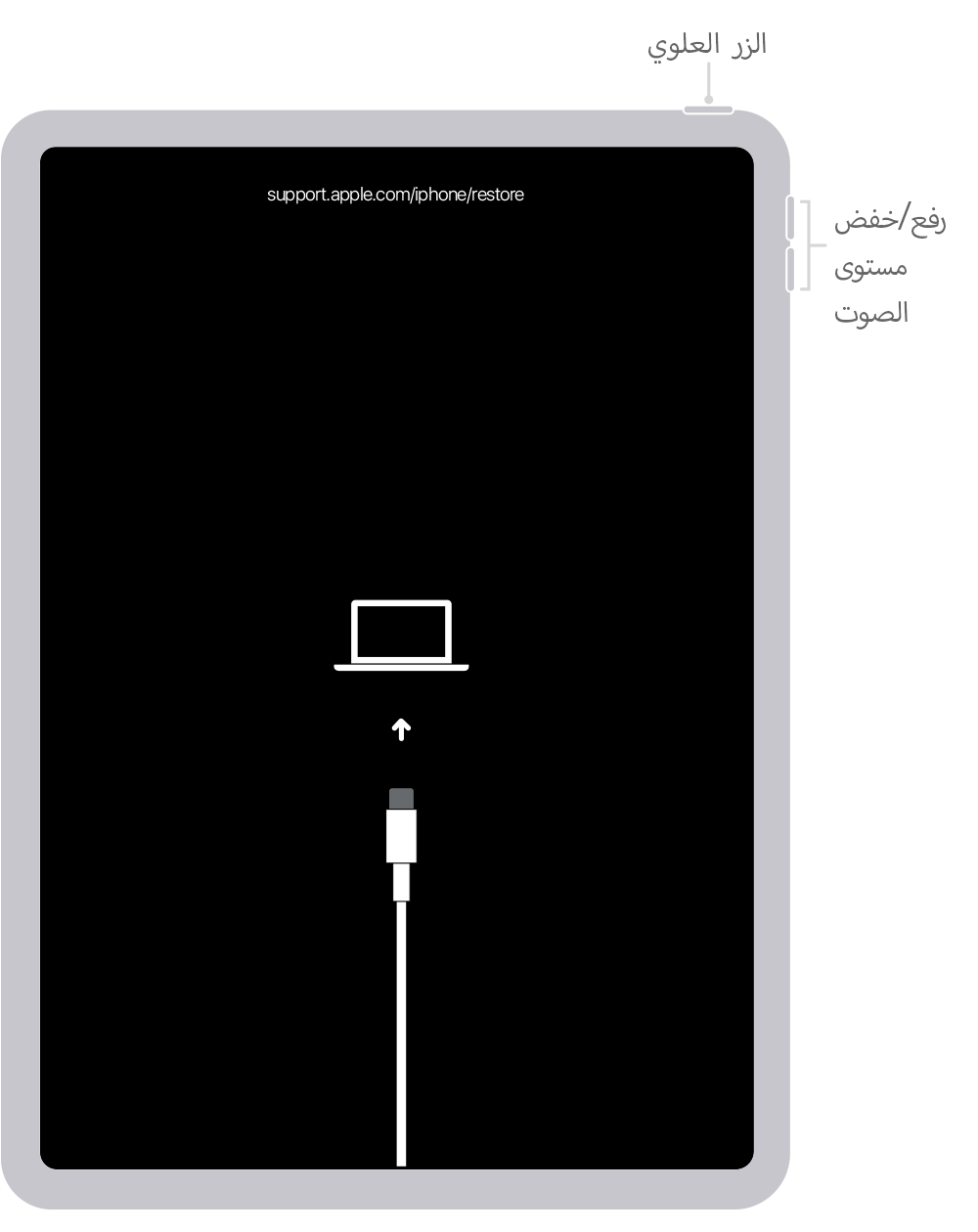
إزالة رمز الدخول الخاص بـ iPad مزود بزر الشاشة الرئيسية
- تأكد من عدم توصيل iPad بجهاز الكمبيوتر.
- اضغط مع الاستمرار على الزر العلوي إلى أن يظهر شريط تمرير إيقاف التشغيل. اسحب شريط التمرير لإيقاف تشغيل iPad. وبعد ذلك، قم بتوصيل iPad بالكمبيوتر، بينما تضغط باستمرار على زر الشاشة الرئيسية. استمر بالضغط على زر الشاشة الرئيسية حتى تشاهد شاشة وضع الاسترداد.
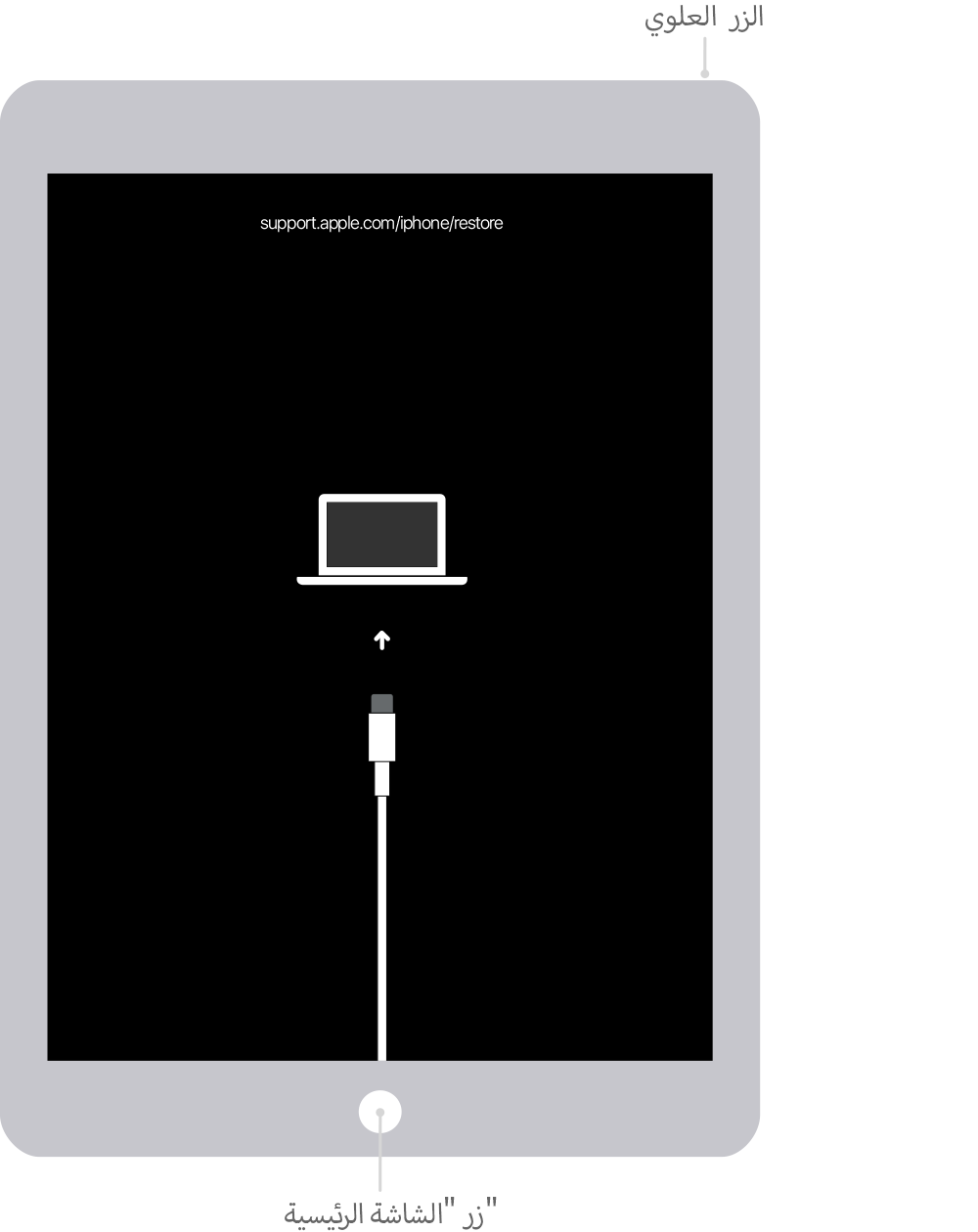
اقرأ ايضاً :
- طريقة عمل نسخة احتياطية للايفون والايباد
- طريقة اعادة تشغيل الايفون بشكل اجباري
- الدخول والخروج من وضع الريكفري في الايفون